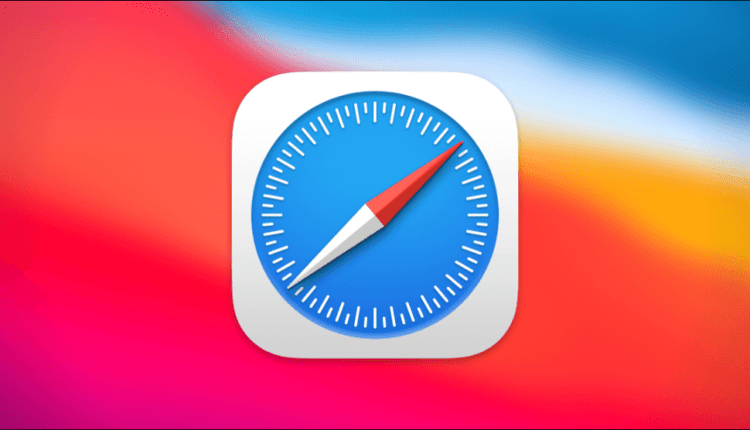Ces conseils vous aideront à rendre la navigation sur le Web dans Safari plus privée.
Le navigateur d’Apple dispose de plusieurs paramètres qui amélioreront votre confidentialité en ligne.
Si vous avez un iPhone, un MacBook ou un iPad, il est probable que Safari soit votre navigateur par défaut. Et malgré les promesses séduisantes d’Apple en matière de confidentialité élevée du navigateur, vous n’êtes pas complètement à l’abri du suivi en matière de collecte de données.
Cependant, vous pouvez prendre quelques mesures pour rendre votre expérience de navigation plus privée. Dans cet article, nous partagerons avec vous des conseils pour vous aider à préserver votre vie privée lorsque vous utilisez votre navigateur et à protéger vos données.
Arrêtez de suivre vos données
Cette méthode est la plus simple et agit comme une couche de protection, empêchant le suivi de votre activité en ligne. Cela empêchera les fournisseurs de contenu utilisés par les sites Web de vous suivre.
Avez-vous remarqué que exactement les produits que vous avez recherchés apparaissent dans des publicités sur différents sites ? Pour désactiver cette option, sur votre appareil iOS, accédez à "Paramètres" et ouvrez-y l’élément "Safari". Allez ensuite dans le menu "Confidentialité et sécurité" et activez la prévention du suivi intersite.
Si vous souhaitez modifier les paramètres de confidentialité de votre ordinateur portable, sélectionnez "Safari" dans le menu de la barre d’outils supérieure, puis ouvrez "Paramètres". Allez dans la section "Confidentialité" et cochez la case "Interdire le suivi intersite". Cela empêchera certains sites Web de suivre vos activités en ligne.
Les cookies rendent la navigation sur le Web plus pratique. Cependant, ils peuvent également être utilisés pour suivre l’activité des utilisateurs. Pour désactiver les cookies dans Safari sur iOS, accédez à Paramètres, puis ouvrez le menu Confidentialité et sécurité. Vous pourrez y bloquer l’utilisation des cookies.
Sur un ordinateur portable, allez dans le chemin suivant: "Safari" > "Paramètres" > "Confidentialité" et cliquez sur le bouton "Refuser les cookies". Une boîte de dialogue apparaîtra vous demandant d’accepter les modifications. Vous pouvez également sélectionner l’option « Gérer les données du site Web», qui ouvrira une boîte de dialogue contenant des informations détaillées sur les sites Web qui stockent vos cookies. Vous pouvez les supprimer individuellement ou tous à la fois.
Veuillez noter que si vous supprimez tous les cookies, vous ne pourrez peut-être pas utiliser certaines fonctionnalités des sites. Il est également possible que vous deviez vous reconnecter à certains réseaux sociaux.
Choisissez un moteur de recherche sûr
Safari utilise la recherche Google par défaut, mais vous pouvez facilement changer cela. Les alternatives sont les moteurs de recherche Yandex, Bing et DuckDuckGo. Mais le plus privé d’entre eux est DuckDuckGo, car il ne collecte pas d’informations sur ses utilisateurs.
Pour y basculer sur iOS, allez dans la section "Paramètres", ouvrez l’élément "Safari", puis dans la section "Moteur de recherche", sélectionnez le moteur de recherche dont vous avez besoin. Ce processus est similaire sur les ordinateurs portables.
Sur un iPhone, allez dans Paramètres, puis ouvrez Safari et cliquez sur le bouton Effacer l’historique et les données du site Web. Cela supprimera également les mots de passe et les informations d’identification de votre compte iCloud, alors assurez-vous que ces détails sont stockés dans un gestionnaire de mots de passe .
Si vous souhaitez effacer l’historique pendant un certain temps, vous pouvez ouvrir le navigateur Safari sur votre téléphone ou votre ordinateur portable et cliquer sur le bouton "Historique". Une fois que vous décidez d’effacer votre historique de navigation, vous aurez plusieurs options, allant de l’effacement des données de votre dernière heure à la suppression de tout votre historique.
Vous pouvez également supprimer automatiquement votre historique de navigation en ouvrant Safari et en accédant aux Préférences générales. Il existe plusieurs options pour supprimer automatiquement votre historique de navigation, de 1 jour à 1 an.
Modifier les paramètres des sites Web que vous visitez fréquemment
Safari garde une trace des sites que vous visitez le plus. Ils apparaissent lorsque vous ouvrez un nouvel onglet sur votre appareil, bien que ce ne soit pas toujours nécessaire. Vous pouvez désactiver cette option en allant dans "Paramètres", en ouvrant l’élément "Safari" et en sélectionnant l’option pour désactiver les sites Web fréquemment visités.
Vous pouvez également le faire sur un ordinateur portable : ouvrez Safari, puis accédez à Préférences et sélectionnez Préférences générales. Il existe deux options pour les nouvelles fenêtres et les nouveaux onglets : vous pouvez les configurer pour qu’ils ouvrent la page de démarrage ou la page d’accueil par défaut.
Utiliser des extensions
Il existe des extensions que vous pouvez utiliser pour améliorer votre confidentialité, bien qu’elles ne soient disponibles que pour les ordinateurs portables. Vous pouvez installer une extension de DuckDuckGo qui bloque les trackers tiers sur les sites Web que vous visitez et vous montre comment cela améliore votre confidentialité.
Désactiver les champs et formulaires de saisie semi-automatique
Pour vous débarrasser des informations stockées pour les formulaires de remplissage automatique sur votre appareil iOS, accédez à Paramètres, puis ouvrez Safari et recherchez le menu Remplissage automatique. Sur les derniers iPhones, vous n’aurez que deux options : utiliser les informations de contact et les cartes de crédit de l’utilisateur pour le remplissage automatique. Désactivez cette fonctionnalité, mais sachez que vous devrez saisir manuellement ces détails à l’avenir. Ce changement de confidentialité vous aidera à vous protéger, vous et vos fonds, si votre téléphone est compromis.
Sur un ordinateur portable, ouvrez Safari et recherchez "Remplissage automatique" dans les paramètres. Il existe quatre options pour les données de remplissage automatique : contacts, mots de passe, cartes de crédit et autres formulaires. Vous pouvez personnaliser chaque élément à votre guise en utilisant le bouton " Modifier ". Il peut toujours être utile de conserver les mots de passe remplis automatiquement (auquel cas vous pouvez utiliser un gestionnaire de mots de passe entièrement sécurisé ).
Désactivez votre suivi de localisation
Votre service de localisation est souvent activé par défaut sur les appareils iOS, mais cela n’est pas nécessaire. Sur iPhone, allez dans "Paramètres", puis sélectionnez "Safari", faites défiler jusqu’à la section "Paramètres des sites Web". Sélectionnez "Suivi de localisation" et vous aurez le choix entre trois options : "Refuser", "Autoriser" et "Demander à chaque fois". Vous pouvez sélectionner l’option "Refuser", mais sachez que cela peut interférer avec certains sites Web. Pendant que vous êtes dans ce menu, vous pouvez également vérifier les paramètres d’accès de votre caméra et de votre microphone.
Désactiver les suggestions de recherche
Il existe plusieurs façons de désactiver l’affichage des éventuelles suggestions lors de l’utilisation du moteur de recherche. Sur iOS, accédez à Paramètres, puis sélectionnez Safari et désactivez Afficher les suggestions lors de la recherche.
Vous pouvez également supprimer des données stockées sur des sites Web depuis votre téléphone ou votre iPad : accédez à Paramètres, puis ouvrez Safari et sélectionnez Avancé. Vous pouvez supprimer les données de chaque site individuellement ou de tous les sites à la fois.